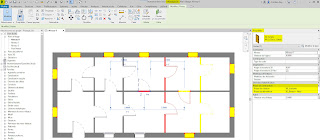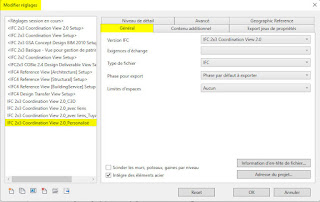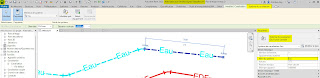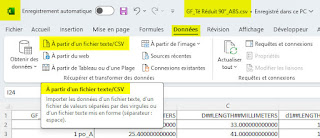Revit MEP_Tables de consultation_Lookup Table_Coude_Elbow
Revit / Navisworks_Outils Basculement
Objectif: Dans le cadre d'une revue maquette, vous disposez de Navisworks Simulate, vous devez retrouver des éléments de la maquette Naviswotks, dans la même maquette Revit.
Pour ce faire vous devez:
_Ouvrir simultanément la maquette Navisworks et la maquette Revit,
_Activez la fonction Switchback (Revit_Compléments / Outils externes)
_Utilisez l'outils basculement depuis Navisworks
(Cet outils est à considérer comme un outils de "dépannage", car moins précis que la fonction Switchback de Navisworks Manage, pour une revue maquette avec de nombreux clashs, c'est l'outils qu'il vous faut)
(Tuto similaire, mais sur la version Navisworks Manage:
02_Revit
Revit 2022_Famille de fenêtre pour usage 2D_Plan de location
Objectif: Réaliser des plans de vente ou des plans de location à usage 2D
Pour optimiser la production, j'utilise des murs dans lesquels je place des familles de fenêtres simplifiées:
> Une famille générique (Mur), pour "creuser" le mur, et un élément de détail 2D associé à cette famille
00_Famille de fenêtre simplifiée et les cotes variables_Modèle générique (Mur)...
_Modèle générique (Mur)
_Tracer des plans de référence...
_Modèle générique (Mur)
_Tracer des plans de référence
_Cotation des plans de référence
_Libeller les cotes
_Cotation des plans de référence
_Libeller les cotes
_Tracer et verrouiller l'esquisse sur les plans de référence
_Création d'un vide d'extrusion
_Ajout d'un contrôleur d'orientation
Catégorisation de la famille
_Catégorie et paramètres de famille > Fenêtre
_Chargement de la famille dans le projet, pour test
_Nouveau > Symbole d'annotation...
_Nouveau > Symbole d'annotation > Elément de détail...
_Tracer des plans de référence...
_Cotations et libellés des plans de référence...
_Tracer et verrouiller des lignes de détails sur les plans de référence
_Tracer et verrouiller des lignes de détails sur les plans de référence
_Ajout d'autres lignes de détail > Coter, Aligner, Contraindre
_Charger le symbole dans la famille fenêtre...
_Placer le symbole 2D...
_Placer le symbole 2D > Aligner verrouiller sur les plans de référence
_Association aux paramètres de la famille
Largeur Intérieure > Clic bouton de droite > Association aux paramètres de la famille > Largeur Intérieure
_Charger la famille fenêtre dans le projet
Plusieurs configurations de la famille fenêtre
Modification du graphisme
_vv ou vg > Remplacement visibilité > Remplacer les couches hôtes > Modifier > Style de ligne des couches hôtes
La famille fenêtre et ses propriétés
Revit 2022_Jonctions des poutres et poteaux_Jonctions en onglets
Objectif: Utiliser et joindre les profils métalliques dans un maximum de configurations possibles
02_Jonction de 2 cornières inégales sur un plan horizontal
Revit 2022_Structure_Support industriel_Jonctions des profils
Objectif: Construire une équerre avec contreventement, Gérer les jonctions des profils
Revit 2022_Motifs 2D avec pyRevit
Objectif: Créer rapidement des motifs 2D dans Revit, avec le Plug In pyRevit
Merci à Pascal Camliti / Architecte PACA et Nicolas Catellier / Revit Pure
03_Procédure: Télécharger d'abord pyRevit, puis ouvrir Revit, le Plug In pyRevit prend place sur le ruban supérieur entre les Compléments et Modifier
Revit 2022_Rappel sur les Phases
Objectif: Paramétrer les phases pour obtenir: Existant, Existant + Démolition + Nouvelle construction, Futur
Exportation d'une maquette Revit avec liens vers Solidworks via les IFC
Objectif: Faciliter les échanges depuis une maquette Revit avec liens vers Solidworks.
Utilisation des IFC en alternative aux DWG.
Vérification de la géométrie exportée dans Navisworks et Autocad MEP.
Revit 2023_Famille réservation de mur basée sur un modèle générique_Etiquette Nom, Dimensions, Surface, Arase inférieure
Objectif: Construire des familles de réservations de mur basées sur les modèles génériques.
Extraire les informations: Nom, Dimensions, Surface, Arase Inférieure
Revit 2023_Té Réduit d'après documentation +GF+
Ø Objectif : Créer une famille de Té réduit à partir de la documentation constructeur (+GF+ pour ce test)
De Scaniverse à Revit Ou les possibilités et limites de l’iPad + Scaniverse en scans pour Revit
(Ce test se veut le plus objectif possible et le plus exhaustif possible à partir des outils dont je dispose)
Utilisant Scaniverse essentiellement pour des relevés en nuages de points, j’ai voulu tester les autres formats proposés par ce logiciel, en vue d’importer l’objet scanné « directement » vers Revit…
(Finalement, ce n’est pas aussi direct qu’espéré, mais l’expérience est enrichissante…)(Généralement, on scanne un local ou un objet, puis on utilise le nuage de points issue du scan pour modéliser) ; (Le nuage de points est utilisé comme fond de plan)
1.1 L’iPad et Scaniverse (Utilisation d’un outil généraliste pour scanner des objets)
Objectif : Acquérir des objets 3D, exploitables dans Revit, sans modélisation
1.2 Les outils dont je dispose :
_ IPad Pro (Tablette disposant d’un lidar), on peut également utiliser un iPhone Pro (avec Lidar)
_ Logiciel de scan utilisé : Scaniverse (Gratuit)
_Scaniverse est bien placé dans les logiciels gratuits, il ne nécessite pas de compte, ni de transfert de données
Scaniverse permet de scanner en nuages de points > *.las et en d’autres formats qui permettent d’acquérir la géométrie et les textures > *.obj > Géométrie + Textures, *.stl > Géométrie, entre autres
Les autres logiciels de scan pour iPad : Polycam, Canvas, 3D Scanner, SiteScape, RoomScanLIDAR, je n’ai pas retenu ces applications car elles ne sont pas vraiment gratuites : soit elles permettent de scanner, mais ensuite il faut ouvrir un compte pour récupérer les données, soit il s’agit d’essais gratuits pour une durée limitée, ensuite il faut ouvrir un compte pour avoir accès à toutes les fonctionnalités…
1.1 *.obj : de Scaniverse à Revit, via Rhino 7 (*.obj : Géométrie + Textures)
1.2 *.stl : de Scaniverse à Revit (*.stl : Géométrie)
1.3 *.las: de Scaniverse à Revit, via Recap (Conversion du fichier *.las de Scaniverse en fichier *.rcp de Recap) (*.las : Nuage de points), Recap : Nuages de points et maillages
>Scaniverse (et l’iPad ?) rencontrent des difficultés avec les reflets, la brillance, les vitrages, les objets fins (barreaux de chaise, pieds de tabouret, etc)
>(Les scanners « Pro » Leïca et Faro, sont aussi à la peine dans des environnements avec miroirs, brillances et reflets (magasins, etc)
_Objets 3D issus de scans iPad Pro & Scaniverse
>L’iPad est un outil généraliste qui permet aussi de faire des scans,
>Scaniverse est une application gratuite,
>On ne peut pas comparer ces outils avec les outils dédiés : Scanner laser 3D LeÏca et Faro
2 Recap (Autodesk), permet de transformer / convertir un nuage de points en maillage, ce service est payant, (Sous forme de jetons Autodesk), ce process utilise le cloud d’Autodesk, il y a 3 niveaux de qualité : Médiocre, Moyen, Elevé
_Formats restitués :
*.nwc / Naviswork
*.obj (sans texture)
*.rcm / Recap Photo (sans texture)
Revit 2023_Excel_Dynamo_Famille Revit
Objectif : Enrichir les propriétés d’une famille Revit en insérant des données Excel via Dynamo
Méthode :
Ø Transformer une documentation technique en fichier Excel
Ø Importer le fichier Excel dans Dynamo
Ø Trier les données
Ø Attribuer les données à une famille Revit
En option :
Ø Ajouter une étiquette à la famille
En complément :
Ø Comment réparer Excel...
Un Grand Merci à RIVES CONSULT TUTORIALS / Stephan Rives: Vidéo : Dynamo: How to add imported Excel Data to Revit Familiy Parameters
Revit, Navisworks 2023_Gestion des liens Revit
Objectif: Gérer les liens Revit pour une exportation dans Navisworks
Revit 2023_2 Méthodes pour représenter les réseaux en 2D avec légendes
Objectif:
Revit 2023_Représentation des réseaux pour les plans masse
et VRD
2 méthodes proposées :
A_Famille ligne textuelle > Une ligne paramétrable sur
laquelle se positionnent à intervalles réguliers une légende paramétrable
> C’est
assez long à réaliser, si l’on veut de la couleur, il faut répéter le processus
autant de fois qu’il y a de couleurs (Impossibilité de filtrer la visibilité
des lignes / éléments de détails)
Merci à Didier Hoffman Architecte, pour sa vidéo très détaillée > Ligne textuelle dans Revit - YouTubeUn tuto plus ancien pour les bases: Revit-Mémo: Revit 2014_Lignes avec annotations (revit-memo.blogspot.com)
B_Réseaux de canalisations MEP avec ou sans étiquette,
avec ou sans légende, en couleur
> Rapide d’exécution, en plus on peut extraire les longueurs
Revit 2023_à propos du Modèle de coordination
Objectif: Utilisation de l'outil Modèle de coordination pour vérifier une maquette Revit
Régulièrement vous avez besoin de savoir si vous êtes en cohérence avec l'ensemble du projet.
Le Modèle de coordination est un outil de vérification, très utile dans ce cas d'usage.
iRhino (Scanner un appartement) / Rhino 7 Export du relevé vers Revit 2023
Objectif: Tester iRhino, l'application de Rhinoceros 3D dédiée au scanning de logement...
Plus qu'une énième application de scanning, iRhino est une solution de relevés qui en plus édite: Plans, Coupes,V3D, "Cerise sur le gâteau", les plans sont côtés !
Le matériel nécessaire :
_iPad Pro ou Iphone Pro sous IOS 16.5 (20F66)
Rhino - iRhino 3D
Rhino - Rhinoceros 3D (rhino3d.com)
Le concept:
iRhino se démarque des solutions utilisant les nuages de points,
Sur iRhino l'interface est très simple > Bouton ; Scanner une pièce, il suffit ensuite de suivre avec le lidar de la tablette les arêtes d'une pièce, iRhino "traces" alors des arêtes blanches, et dans la foulée iRhino modélise la pièce
S'il y a du mobilier et autres appareils sanitaires iRhino les distinguera par couleur et catégorie
Il y a une fonction intéressante qui permet de faire abstraction des personnes se trouvant dans la pièce
C'est une version bêta, il y a encore des améliorations à attendre :
_iRhino ne reconnait pas encore les sous pentes, ni les niveaux (à ce stade de l'évolution de ce logiciel, pour le moment il faut le réserver pour les appartements "standards", sans différence de nivaux
_iRhino est perfectible dans la reconnaissance du mobilier, généralement il propose un volume englobant tout le meuble, mais parfois il tronque les objets...
Même s'il y a des améliorations à apporter, iRhino est une aide précieuse et rapide : Précision pour les murs, cloisons, ouvertures (précision du périmètre)
Lorsqu'on a fini de scanner une pièce (quelques minutes), on dispose au format iRhino / Rhino3D, de plans, coupes, V3D côtés, que demander de plus?
_Démarrer > Scanner une pièce...
Revit 2023_Fenêtre Oscillo Battante 1 Vantail_Volet Roulant
Objectif : Créer une famille de fenêtre oscillo battante,1 vantail, Symboles de projection 2D pour impact en plan, Coupe et élévation intérieure, coffre de volet roulant intérieur, Embrasure paramétrable
16_Construction de la pièce d'appui
Revit 2023_Paramétrage des épaisseurs et aspects des traits, cas des murs et familles
Objectif: Paramétrer les épaisseurs et styles de traits des murs et des familles
11_Modification de la fenêtre (il s'agit ici, d'une famille fenêtre avec plusieurs familles imbriquées, dont des familles éléments de détails)
Revit 2023_Fenêtre Oscillo Battante_3Vantaux_1 Fixe_2 Ouvrants_Imposte_VR_Cadre Variable_Nomenclature_Familles imbriquées
Objectif : Créer une famille Fenêtre oscillo battante, 3 Vantaux, 2 Ouvrants, 1 Fixe, Imposte, Volet Roulant, Cadre variable, Nomenclature
La famille Fenêtre sera une famille type, mais certains paramètres seront accessibles depuis les propriétés du projet
Le but de ce tutorial n’est pas de donner une solution toute faite, mais plutôt une méthode de travail, l’accent est volontairement mis sur les dépendances / contraintes des familles, le choix et les côtes libellées des plans de référence, la hiérarchie des différentes familles
Pour ce tutorial, j’ai volontairement minimisé
le nombre de côtes Types : Largeur x Hauteur
Les autres côtes sont en Occurrences, mais on peut
très bien tout basculer en Types, (Si l’on s’appuie sur des côtes
constructeurs, bois, profil Alu, PVC, les cadres seront de sections
différentes)
Les côtes des familles doivent être associées aux paramètres de la famille hôte
15_V3D Extérieure_Famille déclinée en plusieurs types (Hauteur de l’ouvrant, Embrasure, Hauteur de l’appui, largeurs et épaisseurs de châssis)
16_V3D Intérieure_Famille déclinée en plusieurs types (Hauteur de l’ouvrant, Embrasure, Hauteur de l’appui, largeurs et épaisseurs de châssis)
17_Plan_Famille déclinée en plusieurs types (Hauteur de l’ouvrant, Embrasure, Hauteur de l’appui, largeurs et épaisseurs de châssis)
39_Famille Cadre Ouvrant (Famille hôte) > Famille éléments de détail > Symbole 2D_Ouverture_Impact_Plan